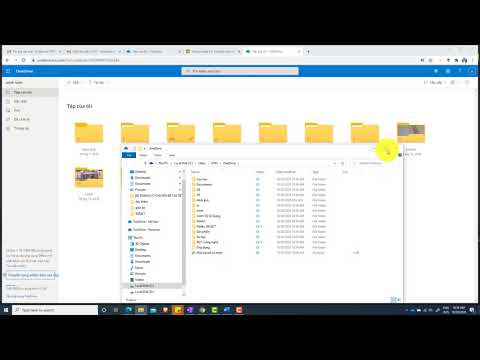Những gì bạn cần biết
macOS Mojave cung cấp thêm sự bảo vệ cho dữ liệu cá nhân của bạn. Trước đây, các ứng dụng chạy trên máy Mac của bạn có thể truy cập phần lớn dữ liệu này mà không yêu cầu bạn cho phép. Bây giờ, để bảo vệ tốt hơn chống phần mềm độc hại hoặc ứng dụng lén lút xem dữ liệu của bạn mà không có sự cho phép của bạn, ứng dụng phải yêu cầu quyền truy cập vào nhiều tài nguyên hơn.
Hệ thống quyền này tương tự như hệ thống cấp phép trên iPhone và iPad của Apple. Tuy nhiên, đó là một chút clunkier bởi vì Apple thiết kế hệ điều hành iOS di động cho phép từ ngày đầu tiên. Ở phía macOS, có một loạt ứng dụng Mac cũ hơn không hiểu quyền. Các ứng dụng này cho rằng chúng có quyền truy cập vào các tài nguyên này, điều này có thể gây ra sự cố.
Hầu hết thời gian, bạn thậm chí sẽ không nhận thấy hệ thống cấp phép mới này và bạn sẽ không cần phải suy nghĩ về nó. Bất kỳ vấn đề nào cũng trở nên hiếm hơn khi các nhà phát triển ứng dụng cập nhật ứng dụng của họ để hoạt động bình thường với MacOS Mojave. Nhưng bạn có thể có một số vấn đề mọc răng trong khi chạy các ứng dụng cũ hơn.
Điều này hoạt động khác với quyền truy cập tệp và thư mục chuẩn, vẫn hoạt động theo cách truyền thống. Ví dụ: nếu bạn đang chạy một ứng dụng từ tài khoản người dùng của mình, ứng dụng đó chỉ có thể truy cập các tệp mà tài khoản người dùng của bạn có quyền truy cập. Tuy nhiên, với các quyền bổ sung này, ứng dụng đó sẽ không có quyền truy cập vào thư viện ảnh của bạn trừ khi bạn cho phép rõ ràng nó - mặc dù tài khoản người dùng của bạn có quyền truy cập vào thư viện ảnh của bạn. Đó là một lớp giới hạn chi tiết hơn.
Ứng dụng dữ liệu nào cần hỏi?

Ứng dụng cũng thường không có quyền truy cập vào các loại dữ liệu ứng dụng đặc biệt, bao gồm mọi thứ trong ứng dụng Thư, thư, lịch sử duyệt Safari, cookie Safari, bản sao lưu Time Machine và bản sao lưu iTunes mà không có sự cho phép của bạn. Các loại dữ liệu ứng dụng đặc biệt này được bao gồm trong danh mục “Dữ liệu ứng dụng” trong cài đặt của máy Mac. Bạn có thể cấp cho bất kỳ ứng dụng nào quyền truy cập vào dữ liệu ứng dụng đặc biệt này. Không có cách nào để nhà phát triển ứng dụng yêu cầu quyền truy cập vào nó.
Quyền “trợ năng” cho phép các ứng dụng kiểm soát máy tính của bạn vẫn tồn tại.
Cách cung cấp cho ứng dụng quyền truy cập vào dữ liệu
Ứng dụng phải nhắc bạn khi họ muốn truy cập thông tin cá nhân được bảo vệ, chẳng hạn như ảnh hoặc danh bạ của bạn. Bạn có thể thấy thông báo nhắc khi ứng dụng muốn truy cập dữ liệu này. Chỉ cần đồng ý với lời nhắc cung cấp quyền truy cập ứng dụng hoặc nhấp vào “Không cho phép” để chặn quyền truy cập ứng dụng đó.
Bạn cũng có thể định cấu hình các hạn chế này từ cửa sổ Tùy chọn hệ thống của Mac. Trên thực tế, bạn có thể phải sử dụng cửa sổ này nếu ứng dụng không nhắc truy cập. Bạn cũng có thể đến đây để thu hồi quyền bạn đã cho phép hoặc cho phép bạn đã từ chối trước đó.
Để tìm các cài đặt này, hãy nhấp vào Menu Apple> Tùy chọn hệ thống> Bảo mật và quyền riêng tư> Bảo mật.

Bạn không thể cấp cho ứng dụng quyền truy cập vào dữ liệu này nếu nó không yêu cầu. Nếu bạn muốn cung cấp quyền truy cập ứng dụng đã cài đặt vào thư viện ảnh nhưng thư viện này không xuất hiện trong danh sách này và không yêu cầu quyền truy cập vào thư viện ảnh trong chính ứng dụng thì không có cách nào để thêm nó. Nhà phát triển phải khai báo khả năng đó trong ứng dụng và phát hành bản cập nhật.
Tuy nhiên, bạn luôn có thể xuất ảnh từ thư viện của mình và lưu ảnh trong thư mục không được bảo vệ, như thư mục Tài liệu hoặc Máy tính để bàn của bạn, sau đó mở nó trong một ứng dụng khác.

Không có cách nào để ứng dụng yêu cầu quyền truy cập vào dữ liệu này hoặc tuyên bố rằng họ có thể xử lý nó. Bạn phải đi đến cửa sổ này và thêm chúng vào danh sách theo cách thủ công nếu họ cần truy cập này. Ví dụ, bạn có thể cần phải đến đây và cung cấp cho các công cụ hệ thống truy cập vào dữ liệu ứng dụng của bạn nếu chúng cần làm việc với các thư mục được bảo vệ này.

Phải làm gì nếu ứng dụng gặp sự cố hoặc không thể xem tệp
Hai vấn đề có thể xảy ra nếu ứng dụng không có quyền truy cập vào tài nguyên và bạn thử truy cập nó.Ứng dụng có thể chỉ đơn giản là lỗi, vì macOS Mojave chấm dứt nó vì cố gắng làm điều gì đó không được phép.
Trong các trường hợp khác, macOS Mojave sẽ không cho phép ứng dụng xem dữ liệu. Ví dụ, bạn có thể thử mở một thư mục được bảo vệ chỉ để xem nội dung của nó là trống và trống.

Nếu bạn cần truy cập một tệp ở một vị trí được bảo vệ, hãy sao chép nó vào một vị trí không được bảo vệ. Ví dụ: nếu bạn có tệp đính kèm email mà bạn muốn mở, hãy chuyển vào Thư và lưu tệp đính kèm vào thư mục như thư mục Documents hoặc Desktop của bạn, thư mục này không được bảo vệ. Nếu bạn muốn truy cập ảnh trong thư viện ảnh, hãy xuất bản sao của ảnh vào Tài liệu hoặc Máy tính để bàn của bạn.
Nếu ứng dụng cần truy cập một loại dữ liệu, nhưng bạn không thể cấp quyền truy cập cho dữ liệu đó, hãy liên hệ với nhà phát triển ứng dụng và để nhà phát triển biết sự cố. Đây có thể là vấn đề mà nhà phát triển ứng dụng cần khắc phục. Các vấn đề sẽ trở nên ít phổ biến hơn khi các nhà phát triển cập nhật ứng dụng của họ cho Mojave.

Nhờ Công ty ánh sáng chiết trung giúp chúng tôi chú ý đến sự bảo vệ quyền riêng tư của Mojave và những gì người dùng Mac cần biết về điều đó.